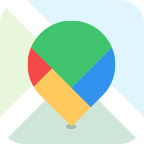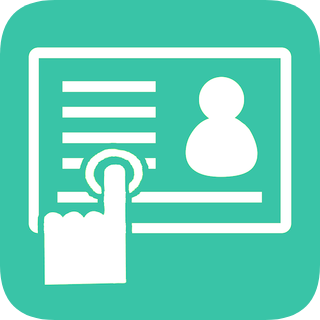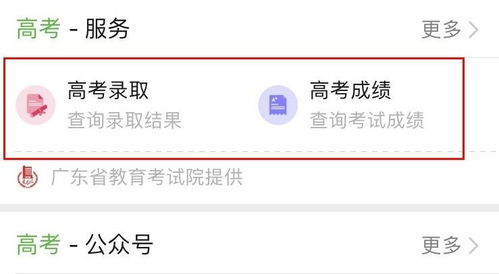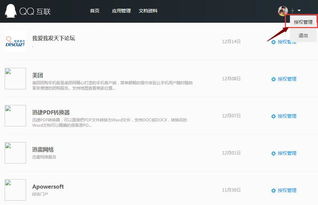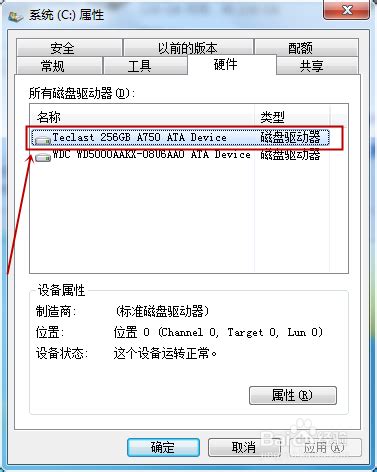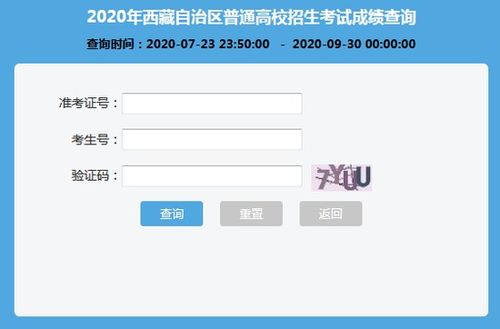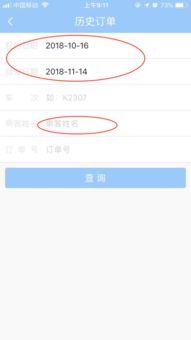如何查询自己电脑的详细信息?
在数字化时代,电脑作为我们日常生活和工作的得力助手,了解其详细信息不仅能帮助我们更好地维护系统,还能在需要技术支持时提供关键信息。无论你是技术小白还是有一定基础的电脑用户,掌握查询自己电脑信息的方法都显得尤为重要。下面,我们就从硬件信息、软件信息、系统性能及网络配置等多个维度,来全面探讨如何查询自己的电脑信息。

一、硬件信息查询
1. 使用系统自带工具
对于Windows系统用户,可以按下“Win+R”组合键,输入“dxdiag”并回车,打开DirectX诊断工具。在这里,你可以看到系统的基本信息、显示信息、声音信息和输入设备等详细硬件信息。此外,Windows 10及更高版本的用户还可以打开“设置”->“系统”->“关于”,在这里能找到设备规格、Windows规格等信息,包括处理器、内存、系统类型(32位或64位)、存储容量等。

Mac用户则可以通过点击屏幕左上角的苹果图标,选择“关于本机”,在这里可以查看Mac的概览信息,包括型号名称、序列号、操作系统版本、处理器、内存等。若需更详细的信息,可点击“系统报告”查看。

2. 第三方软件辅助
对于更专业的硬件信息查询,可以借助一些第三方软件。如CPU-Z(适用于Windows),它不仅可以显示CPU、主板、内存等详细信息,还能提供关于显卡、硬盘的详细规格。而在Mac上,Everest(原名AIDA64)和TechTool Pro等软件也能提供类似的硬件诊断功能。

二、软件信息及已安装程序查询
1. 系统自带的应用列表
在Windows中,可以通过“控制面板”->“程序”->“程序和功能”查看已安装的程序列表,包括程序名称、发布者、安装日期、大小及版本等信息。Mac用户则可在“访达”->“应用程序”文件夹下查看所有安装的应用程序,虽然这里不会显示所有细节,但提供了一个直观的视图。

2. 使用管理软件
为了更高效地管理软件,Windows用户可以选择CCleaner或Advanced SystemCare等工具,它们不仅能帮助清理系统垃圾,还能提供已安装软件的详细列表,并支持卸载不常用的程序。Mac用户则可以考虑使用CleanMyMac X或AppCleaner,这些软件同样提供了应用程序管理功能,包括查看、卸载和更新软件。
三、系统性能监控
1. 任务管理器与活动监视器
Windows系统的任务管理器(可通过Ctrl+Shift+Esc快捷键打开)是监控CPU、内存、磁盘和网络使用情况的好帮手。在“性能”标签页下,你可以看到各硬件资源的实时使用情况图表,有助于识别性能瓶颈。Mac用户则可使用“活动监视器”(在“应用程序”->“实用工具”中找到),它同样提供了CPU、内存、磁盘、网络及能源使用情况的详细视图。
2. 专业性能监控工具
对于需要深度分析系统性能的用户,可以考虑使用更专业的工具。如Windows上的HWiNFO和MSI Afterburner,它们能提供更详尽的硬件监控数据,包括温度、电压、风扇转速等。Mac用户则可选择iStat Menus或Macs Fan Control,这些软件不仅提供了系统性能监控,还允许用户自定义风扇控制策略,以保持设备运行在最佳状态。
四、网络配置与状态查询
1. 基本网络连接信息
在Windows中,可以通过“控制面板”->“网络和共享中心”->“更改适配器设置”,查看并管理网络连接,包括有线和无线网络连接的详细信息,如IP地址、子网掩码、默认网关、DNS服务器等。Mac用户则可在“系统偏好设置”->“网络”中查看和管理网络连接,每个服务(如Wi-Fi、以太网)下都显示了详细的配置信息。
2. 命令行工具
对于高级用户,命令行工具提供了更灵活的网络信息查询方式。在Windows的命令提示符(CMD)中,使用`ipconfig`命令可以查看所有网络适配器的配置信息,而`ping`和`traceroute`(或`tracert`)命令则用于测试网络连接质量。Mac用户则可在终端中使用`ifconfig`或`networksetup`命令查看网络配置,使用`ping`和`traceroute`进行网络诊断。
3. 网络监控软件
为了实时监控网络活动,可以考虑使用网络监控软件。Windows上,Wireshark是一款强大的网络协议分析工具,适用于深入分析数据包。对于家庭用户,GlassWire等可视化网络监控软件可能更为友好,它们能直观展示网络流量、连接尝试及潜在威胁。Mac用户则可选择Little Snitch或LuLu等应用程序防火墙,它们不仅能监控网络流量,还能根据需要对应用程序的网络访问权限进行细粒度控制。
结语
通过以上多个维度的查询方法,你可以全面了解自己的电脑信息,从硬件配置到软件
- 上一篇: 趣书网无法访问的解决办法
- 下一篇: 如何设置移动彩铃?
-
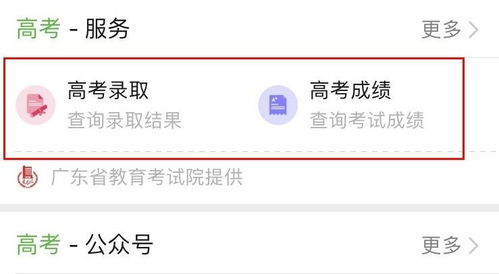 2020高考分数查询全攻略资讯攻略10-29
2020高考分数查询全攻略资讯攻略10-29 -
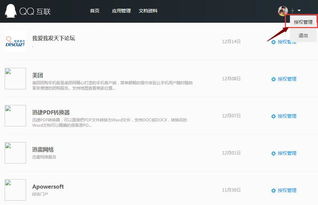 如何查询QQ个人信息资讯攻略12-02
如何查询QQ个人信息资讯攻略12-02 -
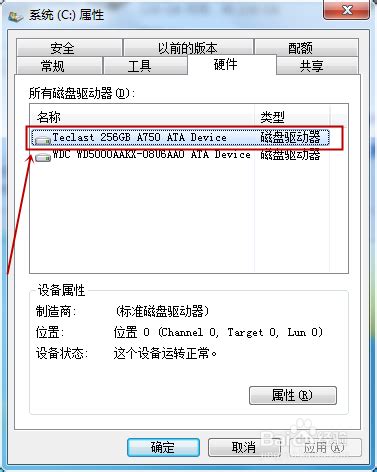 如何查询电脑硬盘型号资讯攻略10-27
如何查询电脑硬盘型号资讯攻略10-27 -
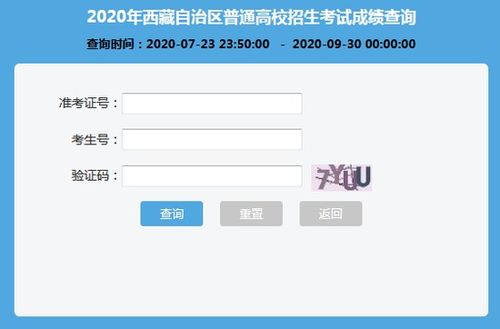 2020高考成绩查询方法,一键直达查询入口!资讯攻略10-26
2020高考成绩查询方法,一键直达查询入口!资讯攻略10-26 -
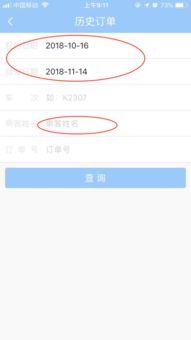 如何在12306上查询余票?资讯攻略11-13
如何在12306上查询余票?资讯攻略11-13 -
 怎样查看自己电脑的型号和具体配置信息?资讯攻略11-16
怎样查看自己电脑的型号和具体配置信息?资讯攻略11-16